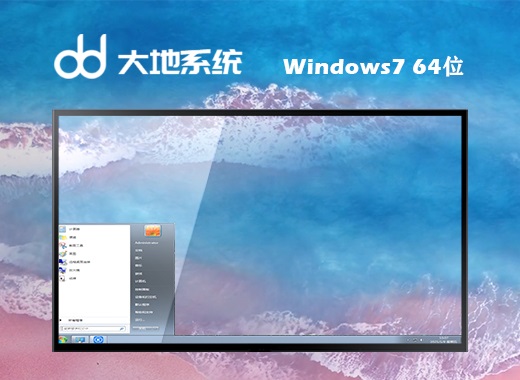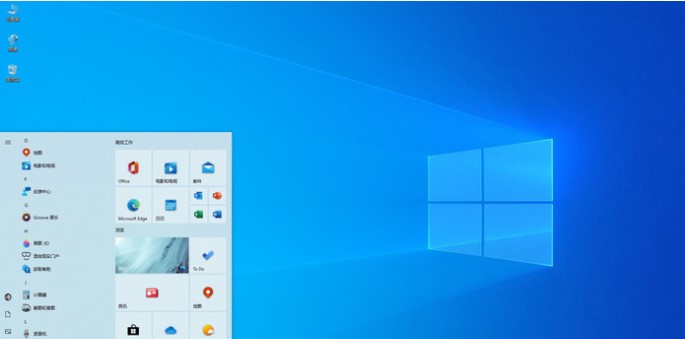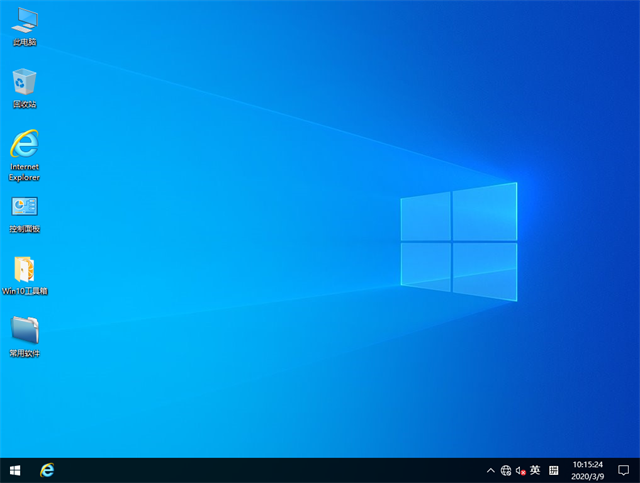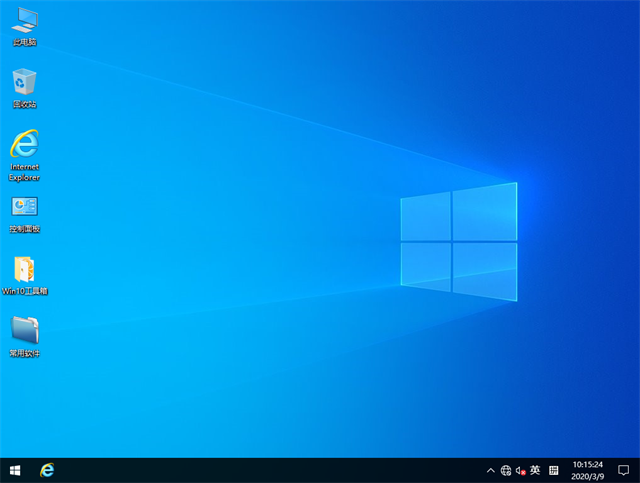- 系统大小:4.46G
- 更新时间:2023-07-07
- 系统语言:简体中文
- 系统类型:Win7纯净版 64位
- 推荐星级:
官方纯净版Win7系统是微软提供的Win 7镜像,更纯净,使用更安全。该系统为Win7安装版本(非GHOST版本),支持UEFI+GPT安装、USB3.0和NVMe固态硬盘。该版本在微软Win7旗舰版原版的基础上集成了最新补丁,并注入了USB3.0,无论安装过程还是安装,都不会出现键盘鼠标失灵的情况,完美解决了新电脑安装Win7系统的问题。系统纯净稳定,值得使用。
Win7系统安装界面


Win7官方纯净版系统特点:官方纯净版Win 7特色:
1.原系统稳定,Ghost克隆系统由于二次修改有些不稳定,容易出问题。
2.安全,原厂系统不含预装任何东西,而且是原厂原装,无木马病毒,无软件,无驱动。
3.系统组件功能齐全,不做任何简化,避免一些软件因缺少必要组件而无法使用。
系统功能:
1。原生USB3.0/3.1驱动完美解决了200系列和300系列键盘鼠标无法使用USB的问题;
2。支持intel 6、7、8、9代处理器,支持安装集成显卡。
3。系统采用最稳定、最快速的优化方案进行优化。
4。清除所有启动项,开机不卡顿,使用中的内存占用和CPU占用极低。
5。2021年使用最新版本的通用驱动可以驱动99%的硬件。
6。磁盘是4K对齐的,磁盘得到很好的优化,占用率低;
7。系统自动激活,永久激活可以在线更新。
8。Win7是极致优化,速度更可靠!
如何安装Win7旗舰版?
准备工具
1。Windows7原始图像;
2。UltraISO(超异app););
3。一个8GU的磁盘;
操作步骤:
1。将u盘插入电脑,然后打开UltraISO软件,点击文件,打开你下载的Win7光盘镜像的ISO文件,如下图;

2。打开ISO文件后,单击& ldquo在工具栏上。开始& rdquo,然后选择& ldquo写硬盘镜像& rdquo;
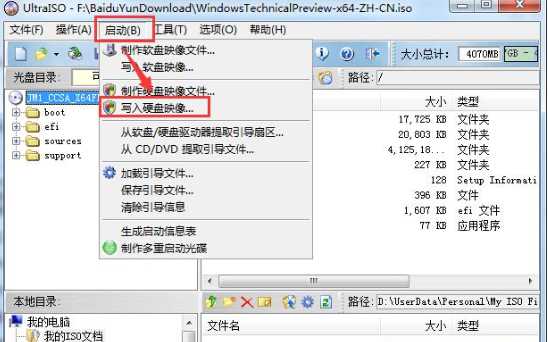
3。& ldquo会弹出来。写硬盘镜像& rdquo窗口,确定磁盘驱动器是你的u盘,点击写,中间会弹出一个格式化提示,我们确认一次。
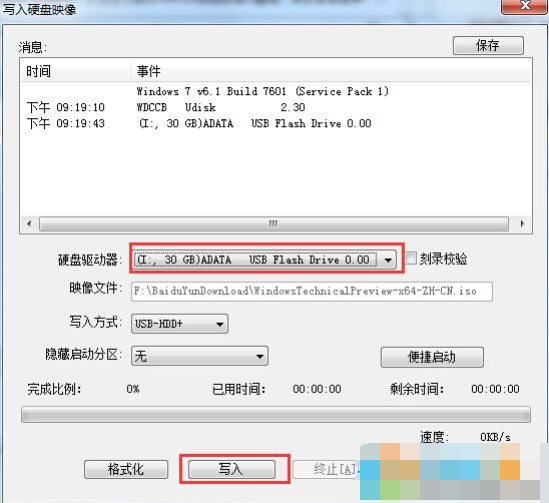
4。这时候我们耐心等待书写100%,确定后退出UltraISO软件。至此,Win7 U盘的安装盘已经做好,接下来就可以开始安装操作了。
win 7u盘启动后,插入电脑,用光驱或u盘启动,会出现prcss任意启动CD或DVD的键...按任意键;(如何设置u盘启动?Bios设置USB启动教程+USB启动快捷键大全)
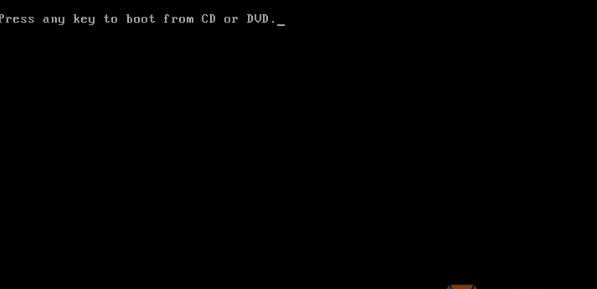
2。出现Windows7安装界面,点击下一步;

3。如果想要全新安装,建议选择自定义(高级)。

3。我们需要格式化c盘,选择点盘(高级)。
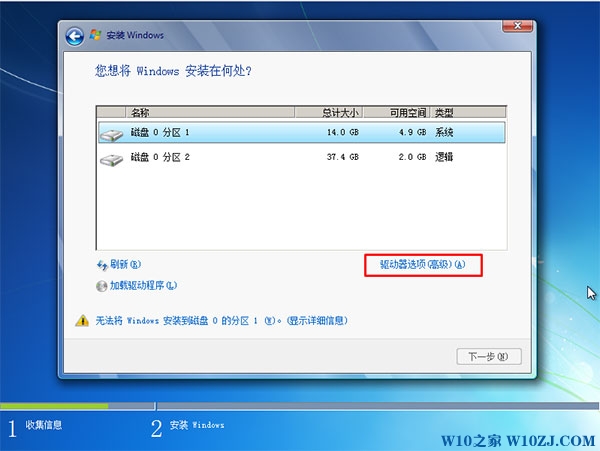
4。格式化以确保没有重要文件。
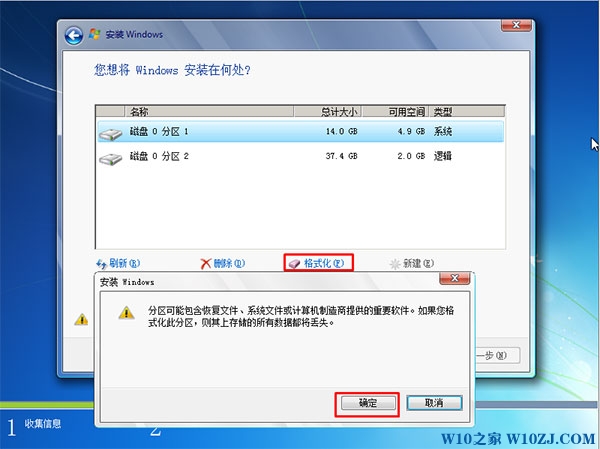
5。开始安装Win7系统。
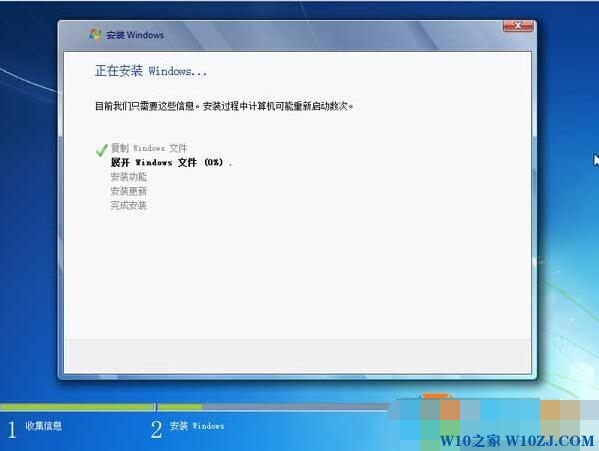
6。安装版的安装进度可能比GHOST版慢,具体取决于电脑配置,请耐心等待。
7。安装完成后,需要采取几个步骤:
a、Win7系统激活可以使用。
b、驱动安装,建议使用驱动大师等软件。
C .安装常用软件。
Win7旗舰版如何激活?Win7激活工具可以用来快速激活Win7系统。Win7激活工具下载